Čo používateľ potrebuje vedieť o programe Bonjour

- 851
- 261
- Zoltán Maslo
Jeden z hlavných obáv z akéhokoľvek moderného používateľa počítača alebo používateľa notebooku možno správne nazvať riziko vírusovej infekcie. Rôzny škodlivý softvér prenikne do systému. Môže vymazať niektoré údaje, umiestniť banner reklamy do celej veľkosti obrazovky alebo ukradnúť dôležité a dôverné informácie.

Preto sa prirodzene používatelia snažia každým možným spôsobom, aby sa predišlo inštalácii rôznych pochybných. Obzvlášť zvýšený strach a obavy sú spôsobené aplikáciami, ktoré sa objavujú odnikiaľ. To znamená, že ho sám používateľ nenainštaloval. Niektoré antivírusové programy tiež začnú znieť alarm.
Ale niekedy sú tieto obavy úplne zbytočné. Existujú programy, ktoré sa vytvárajú iba na zlepšenie funkčnosti počítača. Okrem toho môžu byť skutočne nainštalované v rovnakom balíku s inými programami. Pozoruhodný príklad tohto softvéru je program Bonjour.
Prvé stretnutie
Na začiatok bude dôležití a zaujímaví používatelia vedieť, aký program je to taký bonjour a odkiaľ pochádza na svojom počítači.
Okamžite je dôležité poznamenať, že táto aplikácia s názvom Bonjour je vývoj spoločnosti Apple. A preto sa dá bezpečne považovať za úplne neškodné, bezpečné a často veľmi užitočné.
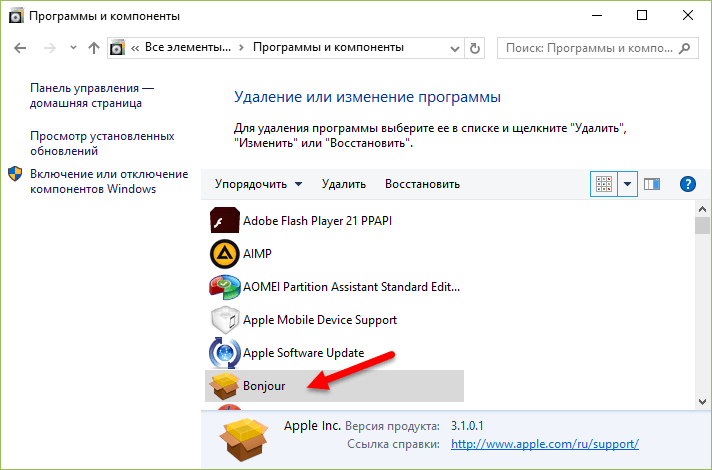
Ak povieme, čo je Bonjour na používateľskom počítači, potom je to aplikácia od spoločnosti Apple, ktorá bola vyvinutá so zrakom na firemných používateľov. Z tohto.
V skutočnosti ide o špeciálnu službu Bonjour, ktorá sa používa pri vytváraní jednej miestnej siete medzi rôznymi zariadeniami podporujúcimi zodpovedajúci protokol.
Ak chcete podrobnejšie vysvetliť, čo je služba Bonjour a prečo sa náhle objaví na počítači pod kontrolou Windows 10, napriek postoja k spoločnosti Apple, stojí za to zdôrazniť niekoľko základných možností.
Predmetný softvér môže:
- Zaistite synchronizáciu rôznych zariadení na prácu so všeobecnými údajmi. Napríklad v prehliadači môžete vytvoriť bežné záložky, vytvárať fotografie a hudbu v službách v službách ako iPhoto a iTunes, resp.
- Rýchla a vzdialená metóda na aktualizáciu softvéru pre bezdrôtové zariadenia.
- Prenos údajov medzi zariadeniami o iných zariadeniach v miestnej sieti.

Zároveň je verejne dostupná technológia Bonjour a dá sa použiť na rôznych platformách, a to nielen na počítačoch a notebookoch spoločnosti Apple. Preto sa aplikácia často nachádza na počítačoch PC a prenosných počítačoch na základe systému Windows a iných platforiem.
Je potrebné dodať, že v aplikáciách ako Kopete a Pidgin sa práca chatov implementuje presne na úkor Bonjour. Adobe bol tiež aktívnym používateľom tejto technológie. Tu sa použili schopnosti Bonjoura na vytvorenie kreatívneho apartmánu. Hovoríme o špeciálnej funkcii, ktorá vám umožňuje nájsť služby správy sieťových aktív.
To všetko je však relevantné a zaujímavé hlavne pre podnikový sektor.
V oblasti bežných spotrebiteľov táto technológia tiež našla svoju aplikáciu. Najčastejšie sa nachádza v interakcii počítača a televíznej predpony Apple TV. Bonjour tiež poskytuje stabilné bezdrôtové pripojenie medzi počítačom, smartfónom iPhone, tabletom iPad a ďalšími gadgetmi.
Ako sa dopadá na počítači
Mnoho používateľov si dobre uvedomuje, že pôsobivý podiel škodlivého softvéru vstupuje do počítača pod krytím iných nainštalovaných programov a aplikácií. Antivírusové systémy na ne často reagujú.
Takže v prípade Bonjour sa používa približne rovnaká schéma. To znamená, že táto technológia je nezávisle nainštalovaná ako samostatná a nezávislá aplikácia.
Používatelia Bonjour sú zvyčajne v dôsledku inštalácie určitých programov. V podstate hovoríme o nasledujúcich aplikáciách:
- iCloud. Tu je predstavená technológia Bonjour a sú nainštalované so všeobecným balíkom počítačov. Skutočné pre notebooky a počítače so systémom Windows.
- Safari. Pomerne populárny prehliadač používaný v systéme Windows. Spoločnosť Apple prestala s podporou relatívne nedávno, ale tento webový prehľadávač môžete stále nainštalovať do OS Mac OS, ak si budete priať.
- Photoshop. Vo všeobecnosti môžete tu zahrnúť takmer všetky softvérové produkty vyvinuté spoločnosťou Adobe. Spolu s nimi sa Bonjour často ocitne na počítači.
V niektorých prípadoch je služba načítaná a nainštalovaná do počítača, keď je príslušný príkaz špeciálne alebo náhodne dodaný cez prehliadač.
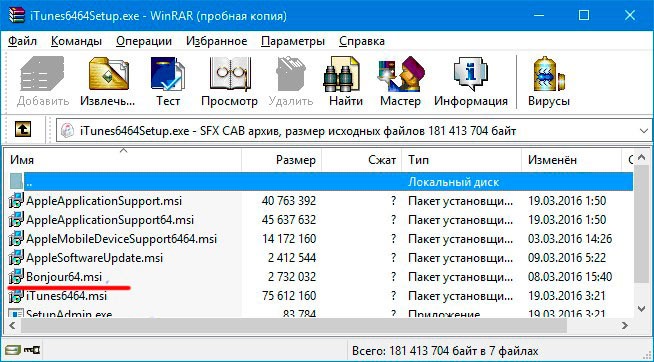
Ako skontrolovať dostupnosť programu
Niekedy si užívateľ ani neuvedomuje, že táto aplikácia bola nainštalovaná v počítači a pracuje na pozadí dlho na pozadí.
Kontrola dostupnosti programu alebo vyvrátenie jeho inštalácie na počítači je celkom jednoduchá. Najmä v prípade operačných systémov systému Windows.
Ak to chcete urobiť, otvorte manažéra úloh a choďte do sekcie s procesmi. Vyhľadajte procesy s názvami MDNSNSP.DLL alebo MDNSRESPONER.exe. Ak sa nájdu, potom je Bonjour prítomný vo vašom počítači a prevádzkuje.
Je potrebný tento program
Ďalšia logická otázka sa týka potreby tejto aplikácie v počítači. Je dôležité, aby používateľ vedel nielen to, čo tento program nazýva Bonjour, ale čo sa stane, keď bude odstránený.
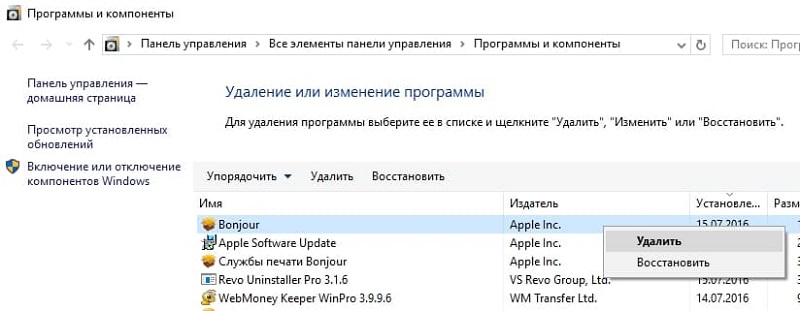
Na začiatok nezabudnite, že v prípade Bonjoura hovoríme o certifikovanom a oficiálnom softvéri, ktorého vývoj patrí slávnej spoločnosti Apple Apple. V tejto súvislosti nespôsobuje žiadne škody na systéme a počítači samotný a nie je schopný spôsobiť. Aplikácia navyše nemá funkciu zberu údajov a nikde neprenáša žiadne dôverné informácie.
Jediným problémom je to, že funguje neustále a je v pozadí. To znamená spotrebu počítačových zdrojov. Zároveň však mimoriadne zanedbateľný, neschopný významne ovplyvniť rýchlosť systému a rýchlosť počítača.
Nuancia je taká, že v prípade nepoužívania tohto softvéru nie je potreba jeho dostupnosti v počítači. Zamyslite sa nad tým, či musíte pripojiť akékoľvek produkty spoločnosti Apple k počítaču pomocou bezdrôtovej technológie. Platí to pre televízne predpony, ďalšie počítače a notebooky, tablety alebo smartfóny.
Ak je odpoveď negatívna a takéto pripojenia sa nepoužívajú, môžete túto aplikáciu odstrániť bez tieňa pochybností.

Ak sú k počítaču aj príležitostne prostredníctvom bezdrôtového protokolu, zariadenia Apple sú pripojené, nechajte Bonjour na počítači a neodstraňujte ho. V opačnom prípade sa môžete stretnúť s poruchami a chybami v procese pripojenia.
Načítanie a inštalácia
Ak bola služba Bonjour predtým odstránená alebo vôbec nebola na počítači, bude logické opýtať sa, ako zapnúť príslušnú technológiu a kde sťahovať.
Existujú 2 efektívne a efektívne možnosti na vrátenie potrebnej aplikácie do vášho počítača.
- Cez iCloud alebo iTunes. Jedna z týchto aplikácií bude musieť byť úplne odstránená. Potom sa inštalačný súbor načíta na oficiálnej webovej stránke vývojára. Ak je v počítači prítomná jedna z týchto aplikácií, nemusí sa nič vymazať. Stačí si stiahnuť a nainštalovať ten, ktorý nie je. Spolu s hlavným programom by mal balík obsahovať Bonjour.
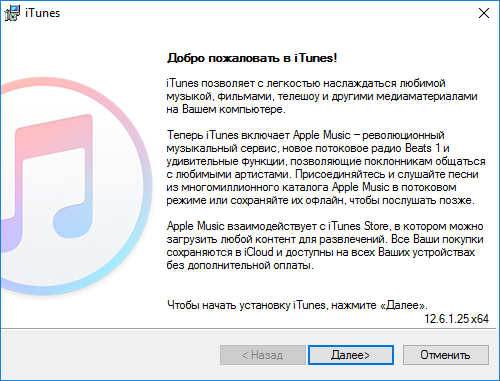
- Pomocou inštalátora. Alebo prejdite na oficiálnu webovú stránku vývojára Bonjour Technology. Navrhuje sa tu samostatný inštalátor, ktorý je možné uložiť na počítači a spustiť sa bez inštalácie ďalších aplikácií. Načítava sa vo forme archívu, ktorý je potrebné vybaliť, a vo vnútri nájdite súbor s exte alebo rozšírením MSI. Len nezabudnite najskôr pozrieť sa na charakteristiky vášho systému. Faktom je, že rôzni inštalatéri sú ponúkaní pre 32 a 64-bitové systémy. Pri načítaní ich neplatíte.
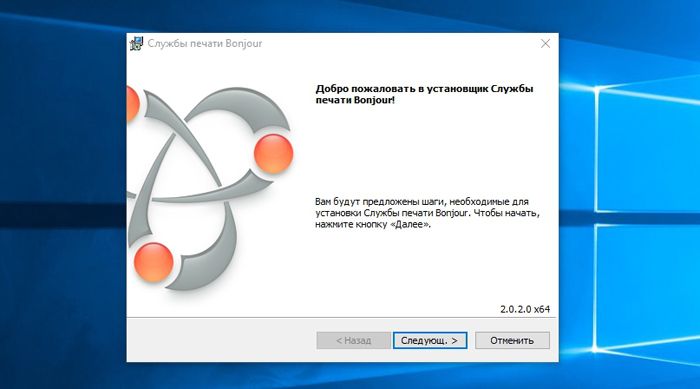
V inštalácii nie je nič komplikované. Preto tento postup trvá doslova niekoľko minút. A to je všetko, Bonjour je opäť vo vašom počítači a je pripravený plniť svoje priame povinnosti.
Spôsoby odstránenia
Ak existuje taká potreba alebo túžba, existuje niekoľko možností, ako odstrániť Bonjour z počítača, aby sa znížilo zaťaženie procesora a uvoľnilo ďalšie miesto.
Ale môžete si tiež vziať doplnok k možnosti vypnúť túto službu Bonjour.
Jedna z metód zahŕňa spustenie dispečeru úlohy. Tu v zozname procesov musíte nájsť potrebné a kliknutím na tlačidlo zastavíte. Nezabúdajte, že v tomto prípade, keď sa následná reštartuje počítač, služba opäť začne pracovať v pozadí. Bude to musieť byť odpojené pri každom zapnutí počítača.
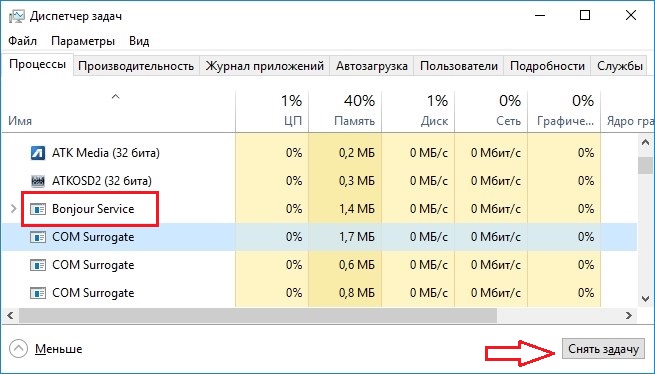
Preto sa oplatí zvážiť niekoľko možností vymazania v systéme Windows 7 a ďalších verziách operačného systému. Ako presne sa rozhodnete odstrániť program Bonjour, závisí od osobného riešenia. Hlavná vec je výsledok.
Cez ovládací panel
Toto je štandardný spôsob, ktorý je odstránený takmer všetkými aplikáciami. Keďže uvažovaný program nie je škodlivý, nie je zavedený hlboko do systému a nezostane v počítači, keď deinstalizácia štandardných nástrojov.
Pointa je otvorenie ovládacieho panela, prejdite do sekcie odstraňovania programu, nájdite správnu aplikáciu v zozname, kliknite na tlačidlo Odstrániť.
Podľa príkazového riadku
Program sa tiež ľahko odstráni pomocou príkazového riadku.
Tu bude musieť užívateľ urobiť nasledujúce:
- Zároveň stlačte tlačidlá Win a R na klávesnici;
- V okne „Vykonajte“, ktoré sa zobrazí, zaregistrujte príkaz CMD;
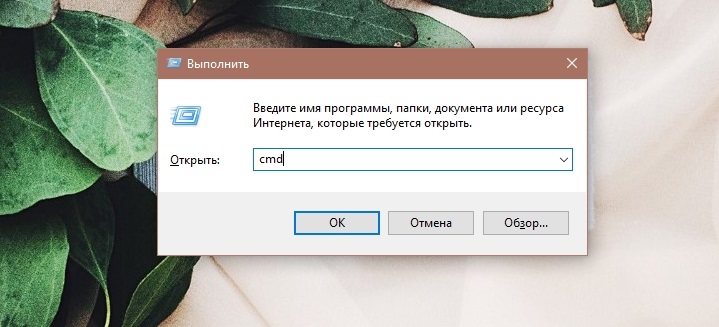
- Ďalej je predpísaná cesta, po ktorej je umiestnená inštalovaná aplikácia, a pridá sa predpona odstránenia.
Výsledkom je, že linka by mala mať približne nasledujúce:
C: \ Program Files \ Bonjour \ MdnsResponder.Exe -Move
Stlačením ENTER sa začína proces odstraňovania. Musíte počkať na dokončenie a reštartujte počítač.
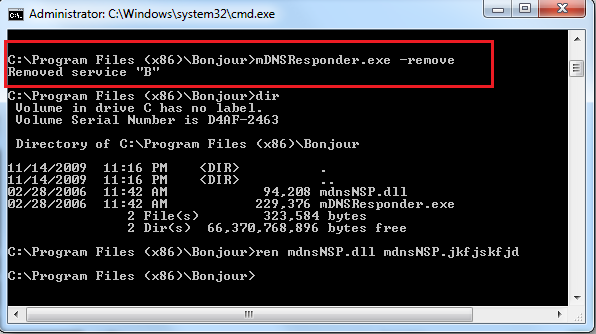
Manuálne odstránenie
Existuje ďalšia možnosť. Ak to chcete urobiť, prejdite na adresu, na ktorej je nainštalovaná odstránená aplikácia.
V priečinku programov nájdete súbor MDNSNSP.Dll. Len odtiaľto neodstraňujte iba súbory. V opačnom prípade môžu vzniknúť ďalšie problémy. Je lepšie zmeniť rozšírenie v zadanom súbore a namiesto DLL zadajte staré. Uložte zmeny a reštartujte počítač. Po reštarte jednoducho odstráňte obsah priečinka vrátane samotného koreňového katalógu.
Pomocou deinstala
Existuje veľa programov, ktoré sa vytvárajú na odstránenie softvéru, čistenie diskov z rôznych odpadkov atď.
Ako zrejmé príklady si môžete vziať program mäkkých organizátorov. Je potrebné spustiť. Aplikácia naskenuje počítač na prítomnosť nainštalovaného softvéru. V tomto zozname musíte nájsť Bonjour a kliknúť na tlačidlo „Odstrániť program“.
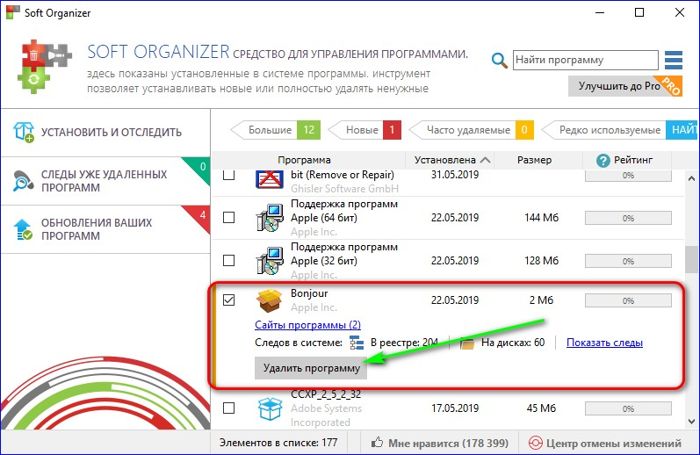
Softvér navyše ponúka na nájdenie a odstránenie zvyškových súborov. Je mimoriadne odporúčané súhlasiť s týmto návrhom, aby sa konečne zbavilo všetkých stôp.
Pozornosť. Pri aktualizácii iCloud a iTunes sa služba Bonjour určite automaticky znovu započítava.Preto sa postup deilalácie bude musieť pravidelne opakovať. Alebo jednoducho nechajte program na pokoji a nedotýkajte sa ho. Neexistuje žiadna hrozba, ak dôjde k použitiu oficiálnej verzie, nie je tam.
Prihláste sa na odber, pýtajte sa, zanechajte svoje pripomienky!

